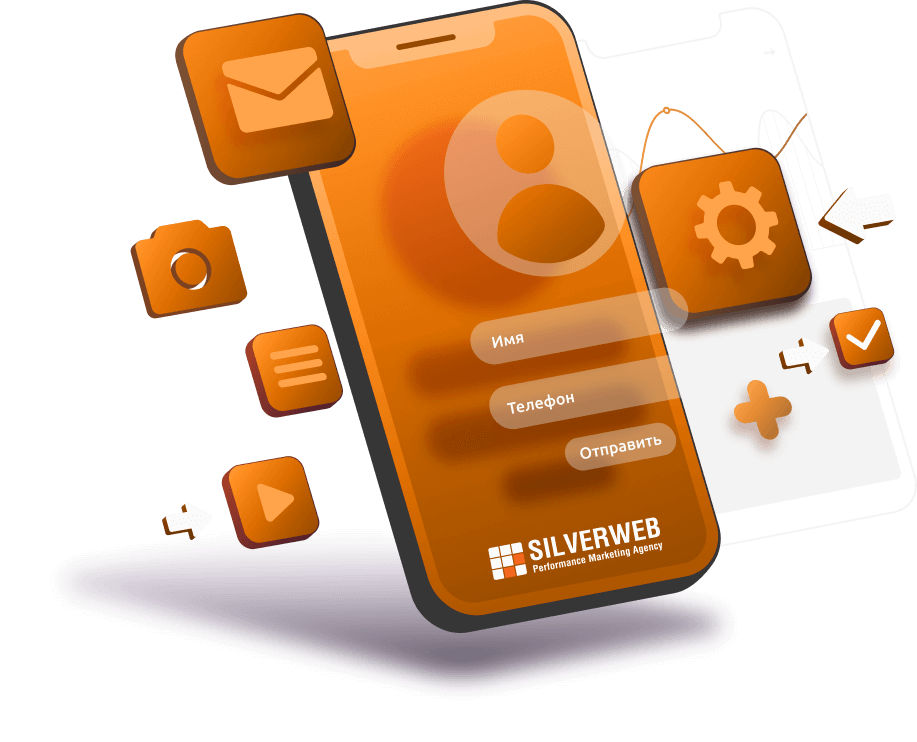В этой статье мы расскажем о том, как передавать данные по целям из GTM в Google Analytics и Яндекс.Метрику. Данная статья рассчитана и для новичков, как пошаговая инструкция настройки, так и для профи, как шпаргалка
Google Analytics
Для начала необходимо создать переменную счетчика Google Analytics. Заходим во вкладку “Переменные” > Пользовательские переменные > Тип переменной “Настройки Google Analytics” > В поле “Идентификатор отслеживания” вставляем номер счетчика Google Analytics в формате UA-ХХХХХХХХХ-Х
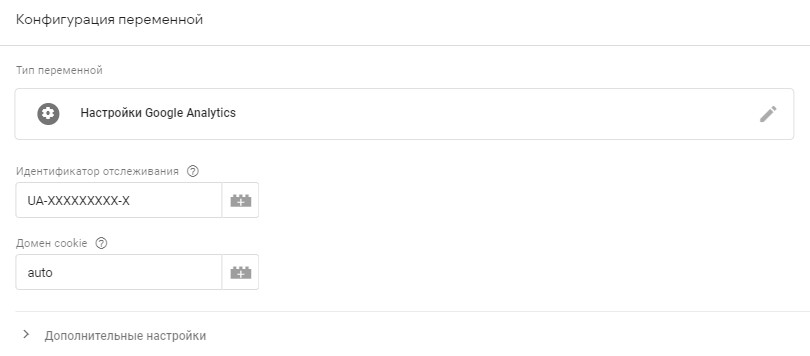
Чтобы добавить тег переходим во вкладку “Теги” > Тип тега “Google Аналитика – Universal Analytics” > Тип отслеживания “Событие” > Прописываем категорию и действие > В графе “Настройка Google Analytics” выбираем созданную переменную > Добавляем триггер
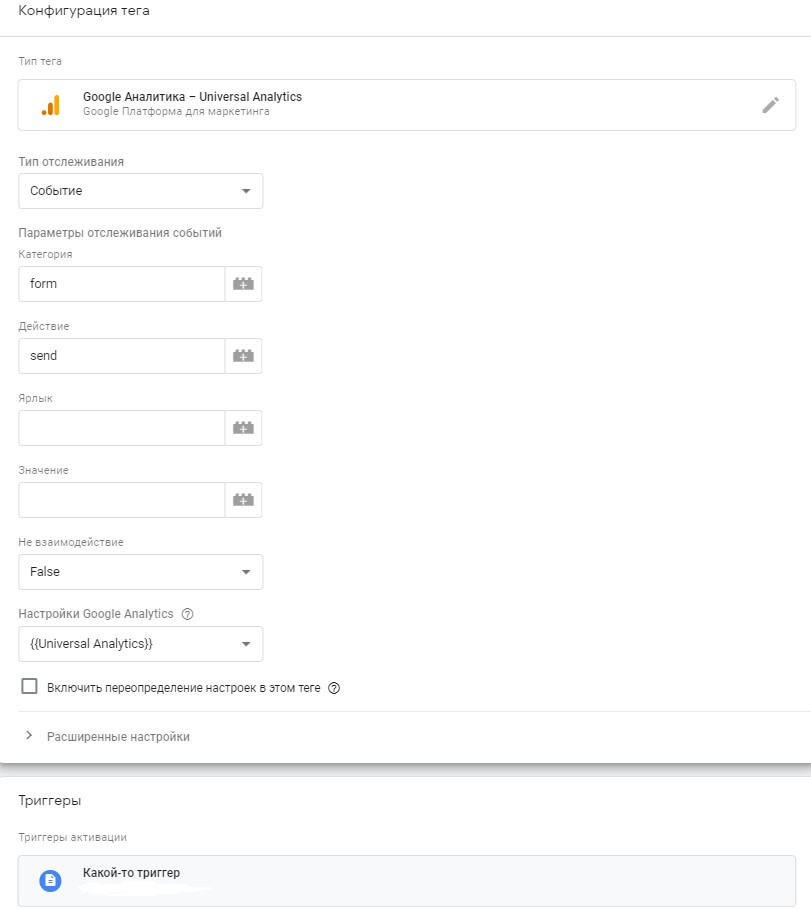
Сохраняем, публикуем и переходим в Google Analytics.
Там заходим во вкладку “Администратор” > В столбце “Представление” выбираем пункт “Цели” > Создаем собственную цель > Даем ей понятное название > Тип цели “Событие” > В категории и действии прописываем те же значения, что и в теге в GTM и сохраняем
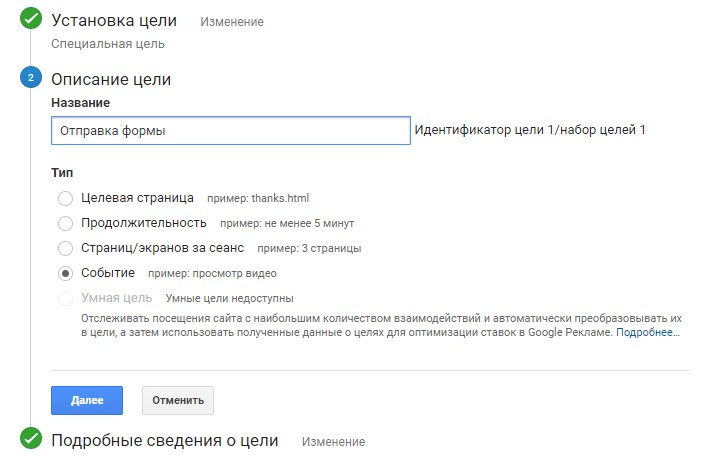
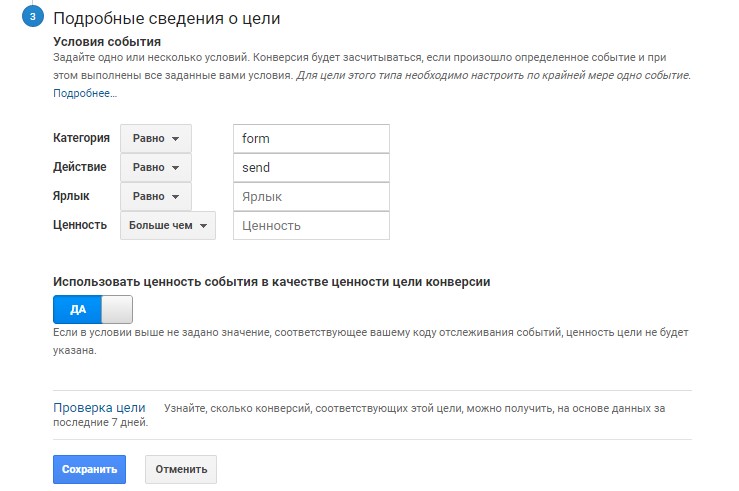
Цель создана. Проверить работоспособность можно в отчете режима реального времени Google Analytics во вкладке “Конверсии”, отправив тестовую заявку на сайте.
Яндекс.Метрика
Чтобы настроить передачу целей с GTM в Яндекс.Метрику необходимо зайти во вкладку “Теги” > Тип тега “Пользовательский HTML” > В поле вставляем следующий код:
<script>yaCounterХХХХХХХХ.reachGoal('IDцели');</script>где ХХХХХХХХ – номер счетчика Метрики,
IDцели – Идентификатор цели
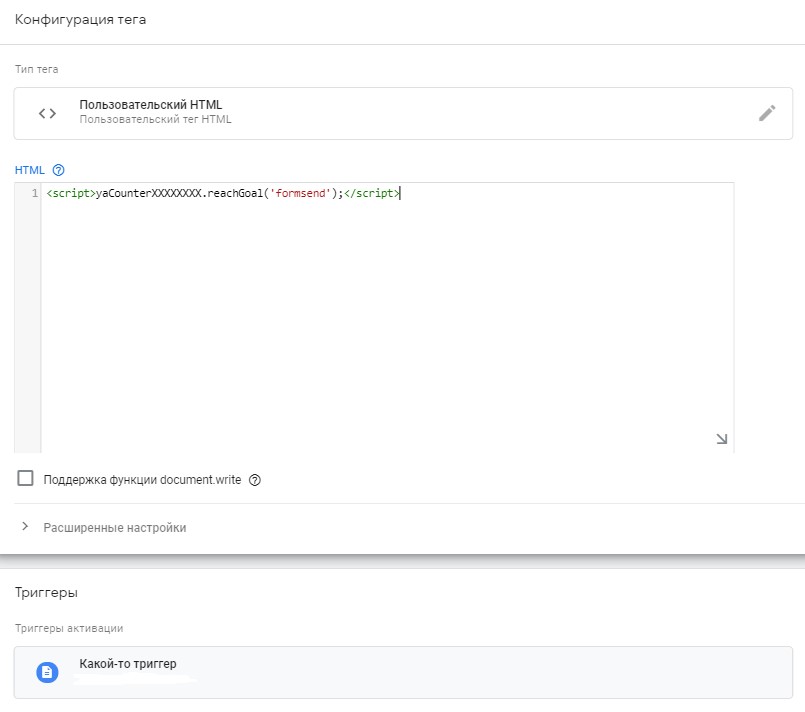
Добавляем триггер, сохраняем, публикуем и переходим в Яндекс.Метрику
Там заходим в раздел “Настройка” во вкладку “Цели” > Добавляем новую цель > Называем ее > Выбираем тип условия “JavaScript-событие” > Вписываем в поле идентификатор цели, который указывали в коде в теге GTM
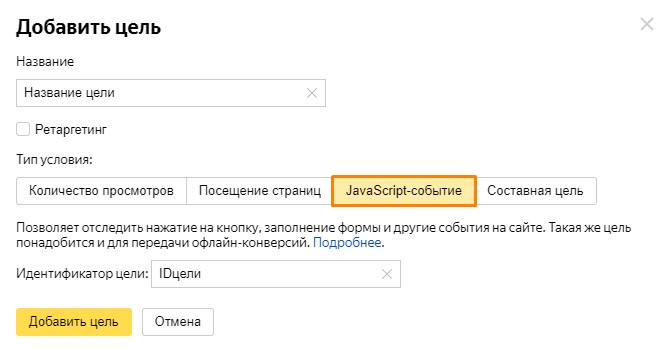
Все готово! Теперь данные о целях будут передавать в системы веб-аналитики.